解决您可能没有权限使用网络资源的10种有效方法
时间:2025-08-31 来源:互联网
欢迎来到网络权限问题解决指南,在这里您将看到关于无法访问网络资源的深度解析和实战方案。以下是本文精彩内容:

为什么你的电脑突然变成“局外人”?
当系统弹出权限不足的警告时,很多人会下意识点击重试按钮——但真正的问题可能藏在后台设置里。比如某次Windows更新后,共享文件夹的访问规则被重置;或是企业防火墙悄悄升级了过滤策略。
方法一:检查账户的隐藏身份
普通用户账户和管理员账户的权限差异远超想象。按住Shift键右键点击程序图标,选择“以管理员身份运行”可能直接解决问题。如果是公司电脑,试着用邮件前缀+密码组合登录(比如[email protected]),这种格式常被域控制器识别。
方法二:破解网络认证的死循环
遇到要求反复输入密码的情况,先别急着找IT部门。清除浏览器缓存的自动填充密码,然后重新键入最新密码。对于WiFi认证问题,尝试忘记网络后手动输入密码连接,某些路由器会错误保存旧认证信息。
方法三:权限继承的蝴蝶效应
右键点击目标文件夹→属性→安全选项卡→高级,查看权限条目是否从父级继承。有时候上级目录的某个拒绝条目会覆盖所有子项权限,这时候需要断开继承链并添加新规则。
方法四:组策略里的隐形开关
按Win+R输入gpedit.msc,依次展开:计算机配置→Windows设置→安全设置→本地策略→用户权限分配。检查“从网络访问此计算机”和“拒绝从网络访问这台计算机”两项,可能有被误修改的组策略。
方法五:重置网络协议栈
以管理员身份运行CMD,依次执行:netsh winsock reset→netsh int ip reset→ipconfig /flushdns。这个组合拳能修复被损坏的TCP/IP协议栈,特别是当错误提示涉及DNS或端口时。
方法六:第三方软件的权限劫持
某些安全软件会过度保护网络连接。暂时关闭防火墙和杀毒软件测试连接,如果恢复正常,需要在安全软件里添加白名单。注意查看软件是否有“网络保护”或“隐私模式”等隐蔽选项。
方法七:服务依赖项的连环锁
按Win+R输入services.msc,确保以下服务处于运行状态:Workstation、Server、TCP/IP NetBIOS Helper。特别是打印机共享场景,Print Spooler服务停止会导致连带故障。
方法八:注册表的关键值修复
警告:修改注册表前务必备份!定位到HKEY_LOCAL_MACHINE\SYSTEM\CurrentControlSet\Control\Lsa,将RestrictAnonymous值改为0(适用于Windows共享访问问题)。
方法九:网络配置的时空错位
同时连接有线网络和WiFi时,系统可能优先使用错误适配器。在控制面板→网络和共享中心→更改适配器设置中,禁用不用的网卡。对于VPN用户,检查是否开启了强制隧道模式。
方法十:终极武器——新建用户配置文件
如果所有方法失效,可能是用户配置文件损坏。控制面板→用户账户→管理其他账户,新建管理员账户并迁移数据。这个操作相当于给系统做了一次局部器官移植。
遇到权限问题时,记得先尝试最简单的解决方案。比如重启路由器、切换网络连接方式,或者等待15分钟再试——有些企业网络会临时锁定多次验证失败的账户。
免责声明:以上内容仅为信息分享与交流,希望对您有所帮助
-
 蚂蚁庄园答案2025年12月27日 2025-12-27
蚂蚁庄园答案2025年12月27日 2025-12-27 -
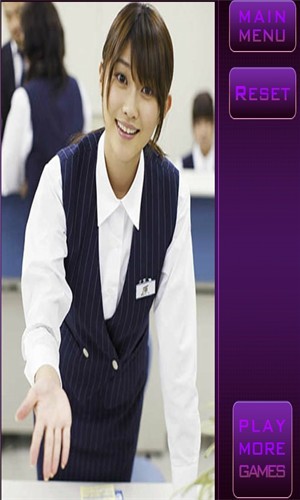 撕掉她的衣服2安卓版下载-撕掉她的衣服2小游戏最新版下载 2025-12-27
撕掉她的衣服2安卓版下载-撕掉她的衣服2小游戏最新版下载 2025-12-27 -
 代练通网页版登录入口-代练通平台官网网页版入口 2025-12-27
代练通网页版登录入口-代练通平台官网网页版入口 2025-12-27 -
 年末大梗是什么梗?揭秘2023最火网络热梗,全网都在玩! 2025-12-27
年末大梗是什么梗?揭秘2023最火网络热梗,全网都在玩! 2025-12-27 -
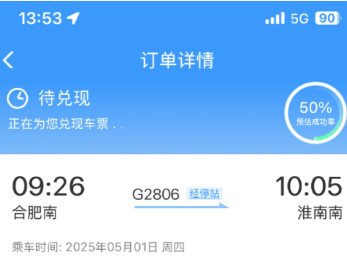 12306候补订单多久能兑现-12306候补购票规则 2025-12-27
12306候补订单多久能兑现-12306候补购票规则 2025-12-27 -
 成人短视频软件排行榜-优质成人短视频app下载推荐 2025-12-27
成人短视频软件排行榜-优质成人短视频app下载推荐 2025-12-27





